Si trabajas con Photoshop, pronto descubrirás que el programa ofrece numerosas posibilidades para editar imágenes, especialmente en lo que respecta al retoque de rostros. Una de las funciones más notables es el reconocimiento facial, que te permite modificar diversos rasgos faciales sin esfuerzo. En esta guía te muestro cómo ajustar de manera efectiva el tamaño de los ojos, la nariz, la boca y la forma del rostro, no solo para lograr efectos divertidos, sino también para transformar una expresión triste en una sonrisa radiante.
Principales conclusiones
- La detección facial es una herramienta poderosa para retoques de rostros en Photoshop.
- El filtro Licuar permite un ajuste sencillo y preciso de los rasgos faciales.
- Es importante realizar cambios sutiles para obtener resultados convincentes.
Guía paso a paso
Acceder al filtro Licuar
Para utilizar el reconocimiento facial en Photoshop, debes acceder al filtro Licuar. Es muy sencillo: haz clic en el menú superior en "Filtro" y luego selecciona "Licuar". Esto abrirá el cuadro de diálogo correspondiente, donde podrás editar los rasgos faciales.
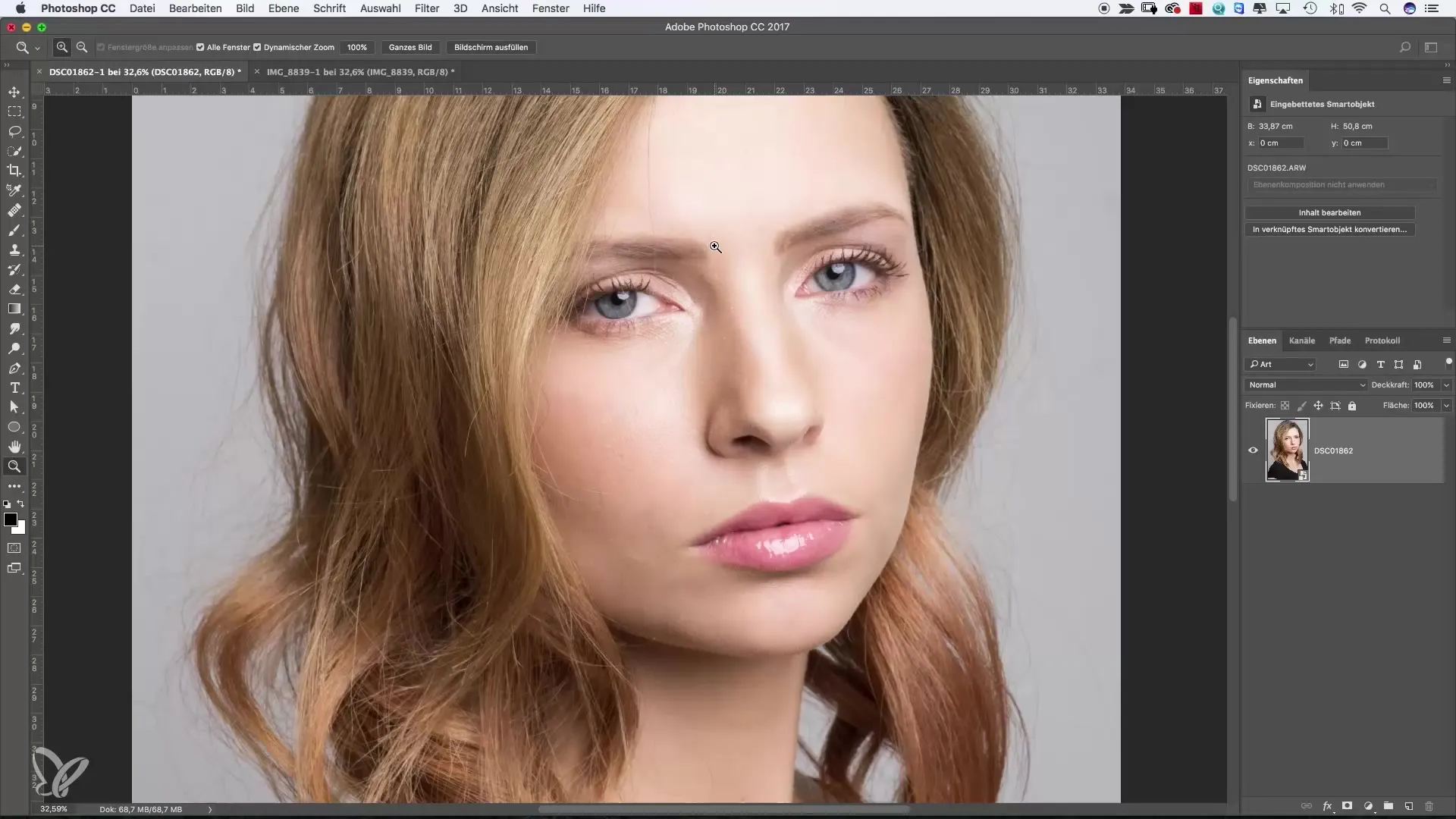
Selección de la herramienta facial
En la ventana Licuar encontrarás la herramienta facial, que debes activar. Esta te permite acceder a los rasgos faciales de forma específica y ajustarlos. Asegúrate de que la herramienta facial esté seleccionada antes de empezar con los cambios.
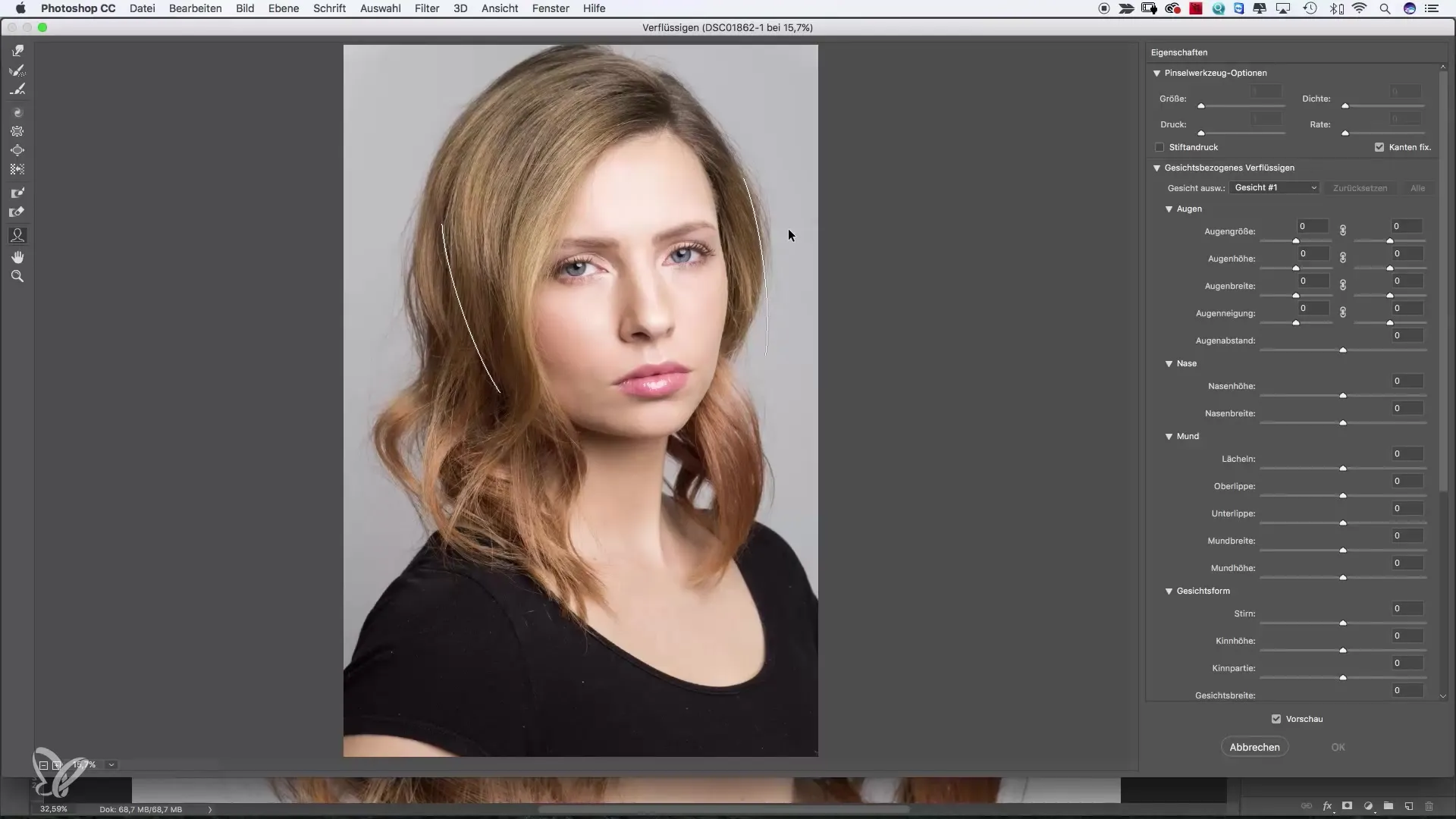
Ajuste de la forma del rostro
Empieza por ajustar la forma del rostro modificando el ancho facial. Con el control deslizante puedes mover la anchura hacia la izquierda o la derecha para hacer el rostro más estrecho o más ancho. También puedes adaptar una frente alta: desliza el control de la frente hacia arriba para lograr una frente más alta.
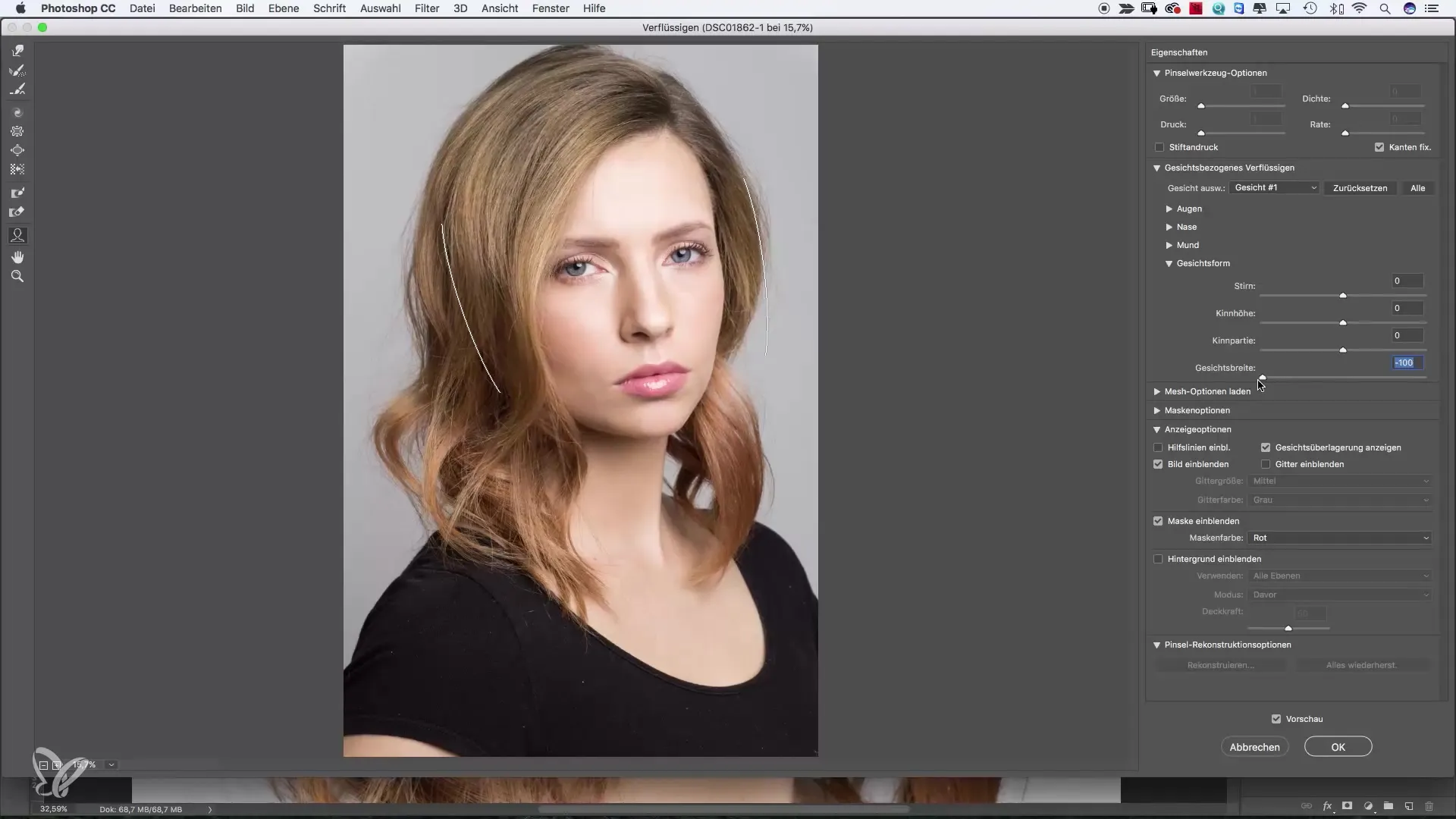
Modificación de la zona de la boca
Una de las formas más efectivas de cambiar la expresión facial es ajustar la boca. Utiliza la función de sonrisa y observa cómo la zona de la boca se eleva. Una pequeña sonrisa puede a menudo iluminar toda la expresión. Experimenta con pequeños ajustes para obtener los mejores resultados.
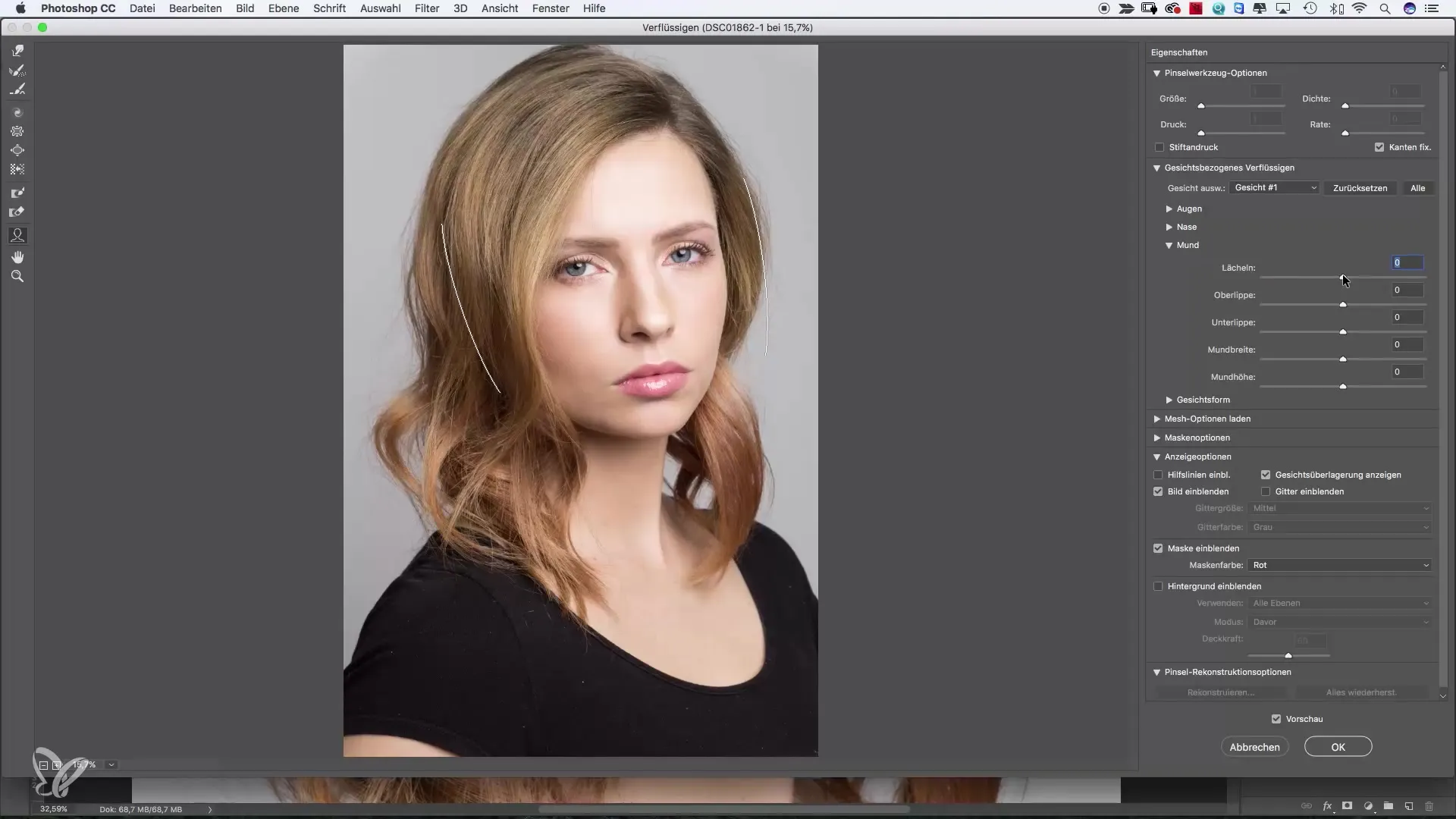
Ajuste de los labios
También puedes ajustar el labio superior desplazándolo hacia arriba para que parezca más carnoso. Lo mismo aplica al labio inferior: desplázalo hacia abajo para lograr un resultado más voluminoso. Estos ajustes pueden tener un impacto sutil pero significativo en la expresión facial general.
Correcciones de la nariz
Para modificar la nariz, selecciona el control deslizante de ancho nasal. Puedes hacer la nariz más estrecha moviendo el control hacia la izquierda, o ajustar la altura y la forma para lograr una apariencia más dulce.
Ajustes de los ojos
Los ojos ofrecen la mayoría de las posibilidades de ajuste. Puedes cambiar el tamaño de los ojos y al mismo tiempo ajustar ambos de forma sincronizada activando la función de vinculación. Así te aseguras de que ambos ojos mantengan la misma proporción.
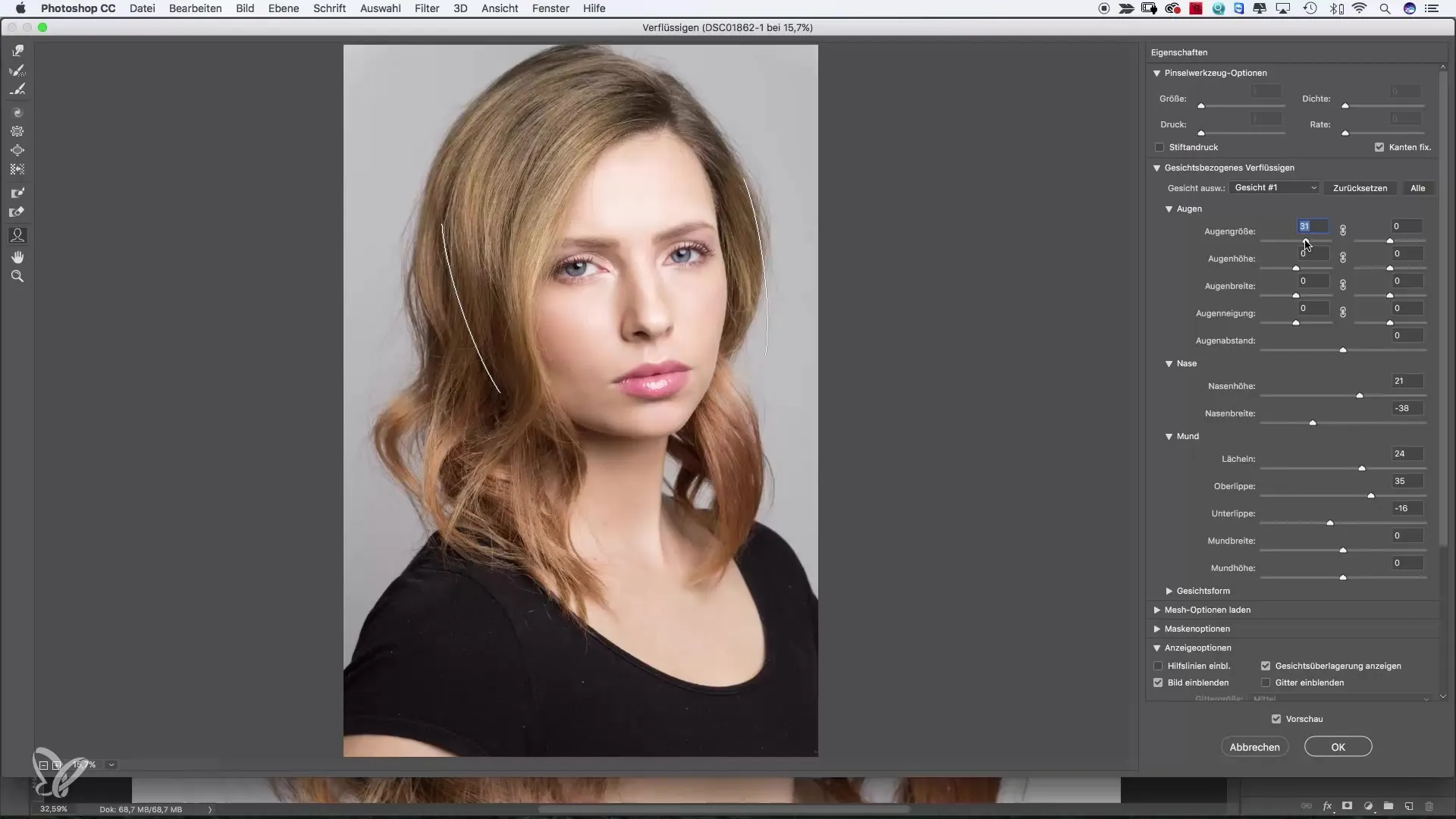
Cómo manejar la visualización de cuadrícula
Si la visualización de cuadrícula no te resulta cómoda, puedes usar la vista simplificada, en la que puedes trabajar directamente sobre el rostro. Esto facilita realizar los ajustes deseados sin perderse en detalles técnicos.
Evitar ajustes excesivos
Es importante mantener los cambios en un marco realista. Las exageraciones pueden derivar rápidamente en un estilo caricaturesco. Debes asegurarte de que los ajustes no resulten demasiado exagerados para mantener la imagen realista.
Ajustes finales y revisión del efecto
Cuando estés satisfecho con tus cambios, confirma los ajustes. Puedes volver atrás en cualquier momento para revisar los cambios o realizar más ajustes si algo no te convence. El efecto permanece flexible gracias al uso de objetos inteligentes.
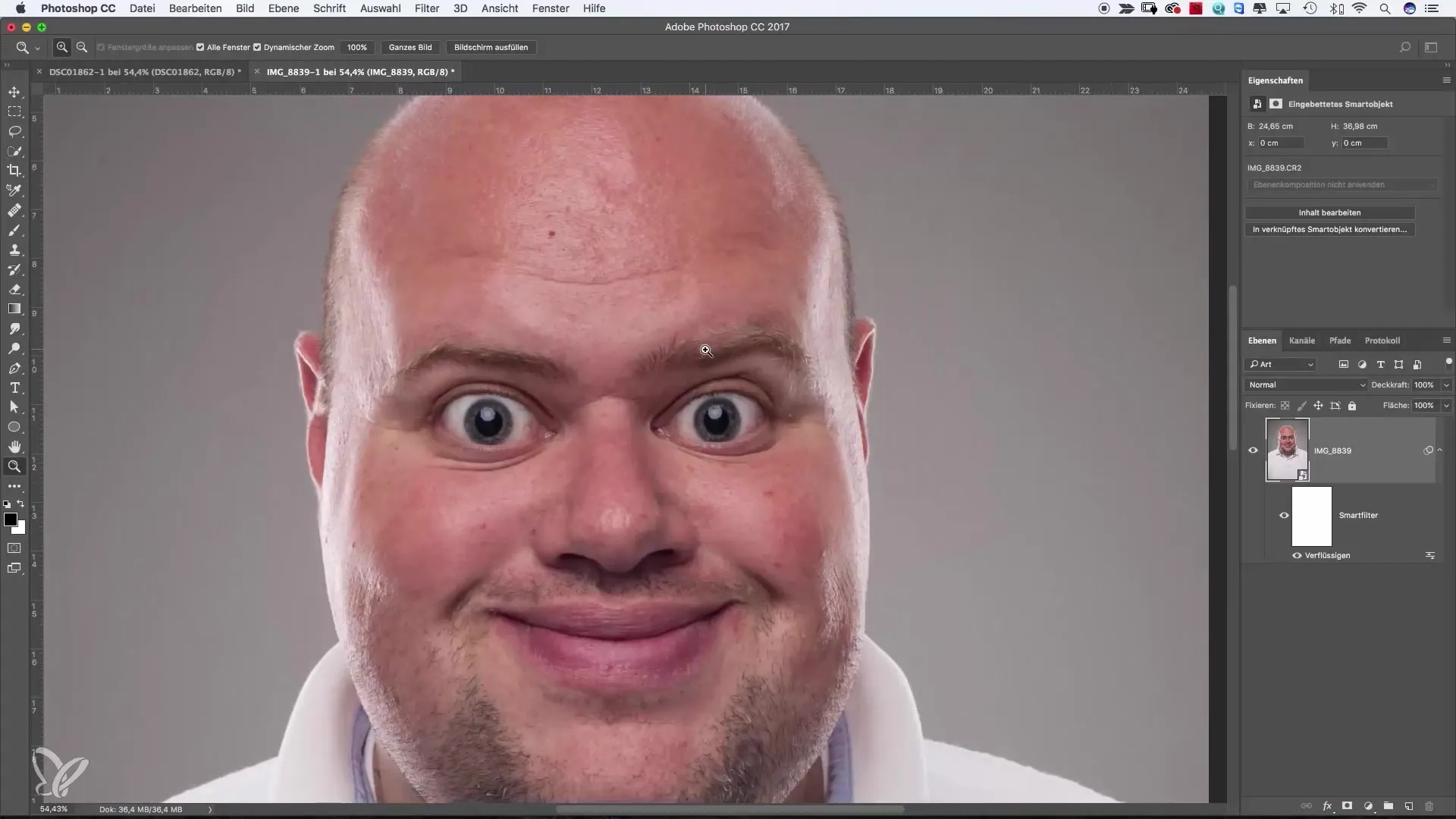
Resumen – Ajustes faciales óptimos en Photoshop: cómo convertir una expresión triste en una alegre
El uso del reconocimiento facial en Photoshop mediante el filtro Licuar te permite ajustar los rasgos faciales de manera eficiente. Tanto si quieres generar una sonrisa alegre como mejorar el aspecto general del rostro, los pasos descritos aquí te ofrecen una guía precisa para editar rostros. Con algo de práctica, serás capaz de obtener resultados convincentes y atractivos.
Preguntas frecuentes
¿Cómo activo el filtro Licuar en Photoshop?Haz clic en el menú superior en "Filtro" y luego selecciona "Licuar".
¿Qué puedo hacer con la herramienta facial en Photoshop?Con la herramienta facial puedes ajustar selectivamente rasgos faciales como los ojos, la nariz, la boca y la forma del rostro.
¿Cómo evito ajustes exagerados en mi imagen?Mantén las modificaciones sutiles y asegúrate de que el resultado final luzca natural.
¿Puedo deshacer mis cambios en Photoshop?Sí, puedes volver atrás en cualquier momento y hacer ajustes en tu imagen.
¿Es fácil de usar el reconocimiento facial en Photoshop?Sí, es fácil de usar y permite realizar cambios rápidos en los rostros.


